Како користити Рун Бок за покретање команди као администратор на Виндовс-у
Мицрософт виндовс 10 Виндовс 11 Јунак / / June 13, 2023

Објављено

Из оквира Покрени можете да отварате документе, апликације, услужне програме и још много тога. Да бисте покренули ове команде Покрени као администратор, пратите овај водич.
Могућност покретања апликација или команди као администратор на Виндовс-у пружа повишене привилегије тако да можете да конфигуришете подешавања из ограничених делова ОС-а. И, као покренути апликације као администратор, можете покренути команду као администратор из дијалога Покрени на Виндовс-у.
Дијалог Покрени је суштинска карактеристика Виндовс-а која вам омогућава да покрећете команде, отварате отворене документе и веб локације и покрећете било коју инсталирану апликацију. У неким ситуацијама лакше је покренути апликацију директно из оквира Покрени него тражити је у корисничком сучељу.
Покретање апликација и услуга као администратора из оквира за дијалог Покрени на Виндовс-у је једноставно помоћу корака у наставку.
Коришћење Рун Бок-а у Виндовс-у
Оквир за дијалог Покрени је мали прозор у који можете да унесете команде у линију за покретање да бисте покренули апликације и услуге. Корисно је за администраторе и напредне кориснике који желе да покрећу ставке директно без тражења пречице.
Дијалог Покрени је већ дуго укључен у Виндовс и још увек је укључен у Виндовс 11. Тако, на пример, то је место где можете да покренете одређене путање у Филе Екплорер-у, на пример фолдер АппДата, покрените услуге и директно покрените апликације.
А ако га много користите, можете обришите историју дијалога Покрени за чист почетак. Покретање програма из Покрени се подразумевано не отвара као администратор, али можете да отворите ставке као администратор користећи следеће кораке.
Белешка: Ови снимци екрана су из Виндовс 11, али кораци су исти за Виндовс 10.
Како отворити Рун Бок на Виндовс-у
Можете да отворите дијалог Покрени у оперативном систему Виндовс преко Старт мени, Таск Манагер, или преко а пречица на тастатури.
Да бисте отворили дијалог Покрени:
- притисните Виндовс тастер.
- Тип Трцати и кликните на Трцати апликација из најбољих резултата.
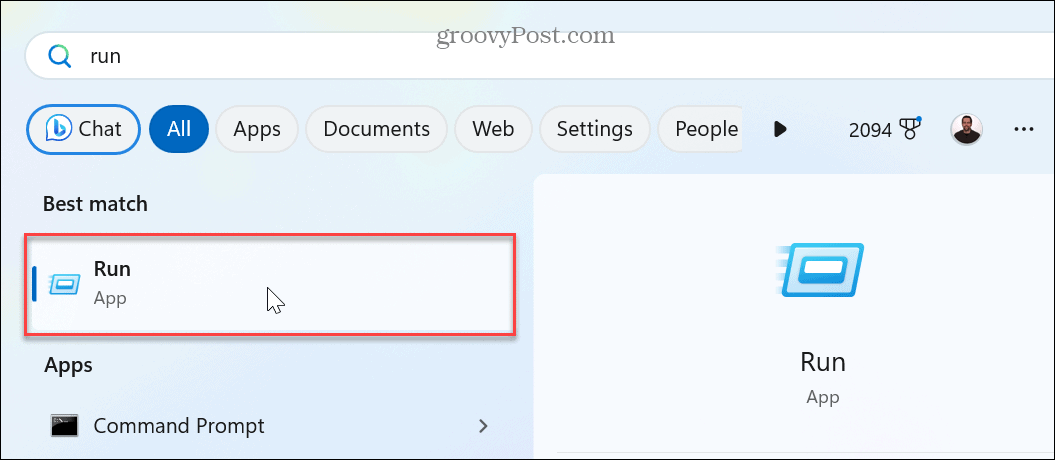
- Да бисте отворили Трцати поље са пречицом на тастатури, притисните Виндовс тастер + Р. Прозор за дијалог Покрени ће се отворити у доњем десном углу екрана изнад траке задатака.
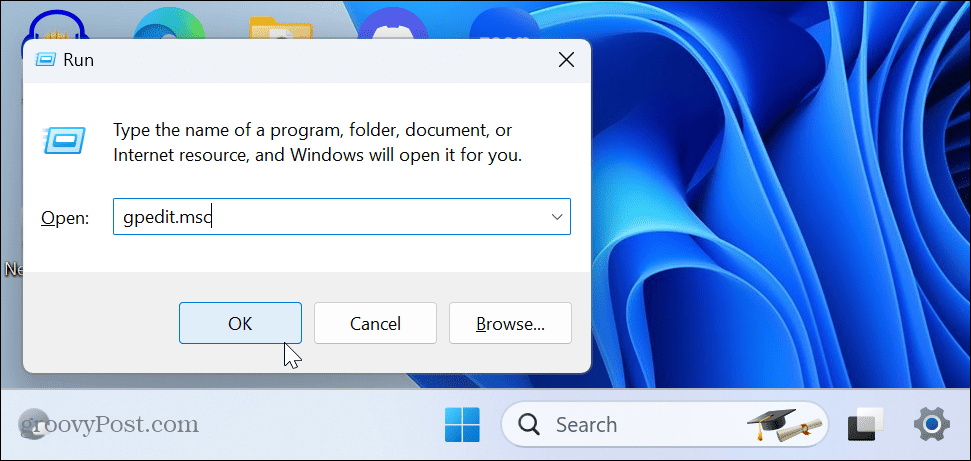
- Алтернативно, можете отворите Таск Манагер на вашем рачунару.
- Кликните Покрените нови задатак дугме у горњем десном углу.
- Унесите команду коју желите да покренете или локацију за отварање и изаберите Креирајте овај задатак са административним привилегијама поље и кликните У реду.
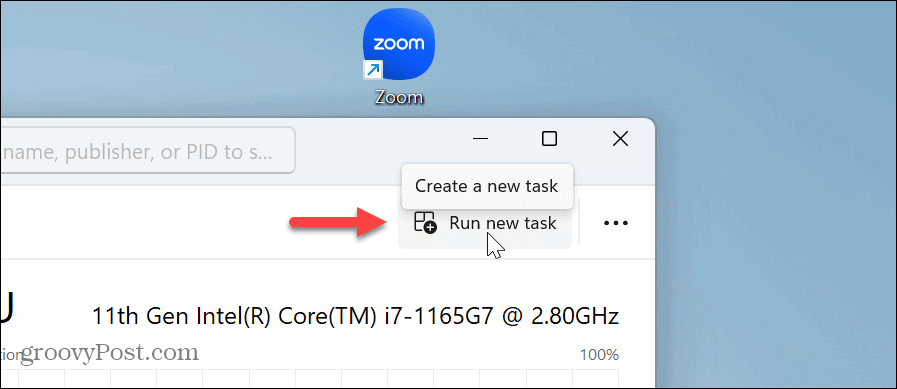
- Тхе Трцати дијалог ће се појавити на врху Таск Манагер, али можете га померати. Између осталих опција, ово је од помоћи ако је потребно поново покрените Филе Екплорер због тога што не реагује.
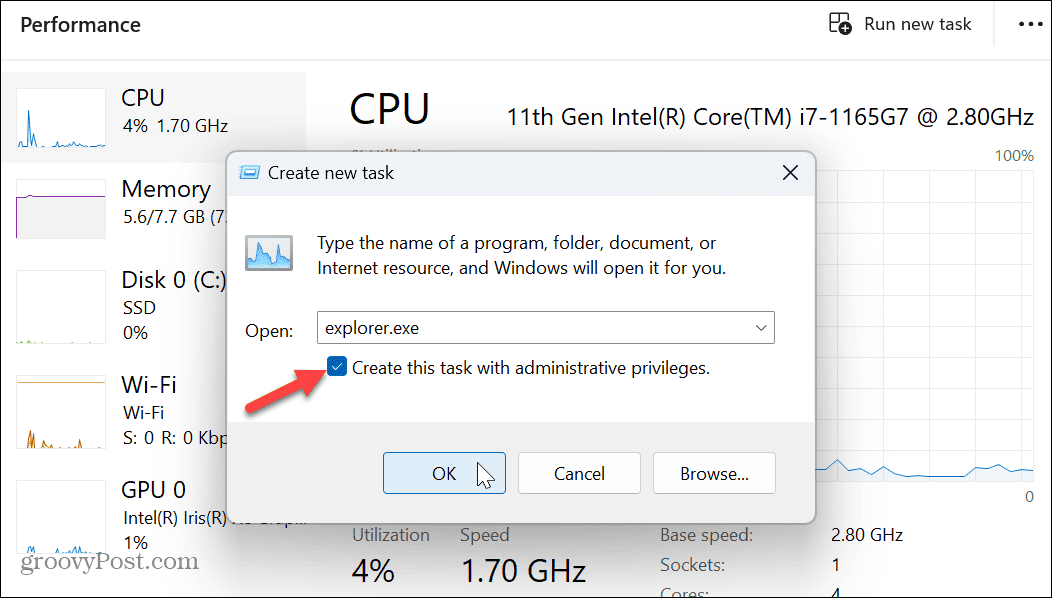
Како покренути команде као администратор
Док покрећете дијалог Покрени из Таск Манагер омогућава вам да покренете команду као администратор, морате користити пречицу на тастатури у другим ситуацијама.
Коју год команду, апликацију, услужни програм, документ или локацију желите да отворите, унесите је и притисните Цтрл + Схифт + Ентер да га води са повишеним привилегијама.
Ако желите да покренете ПоверСхелл са администраторским привилегијама:
- Притисните Виндовс тастер + Р да покренете Трцати Дијалог.
- Тип поверсхелл.еке, и уместо да кликнете на ОК, притисните Цтрл + Схифт + Ентер.
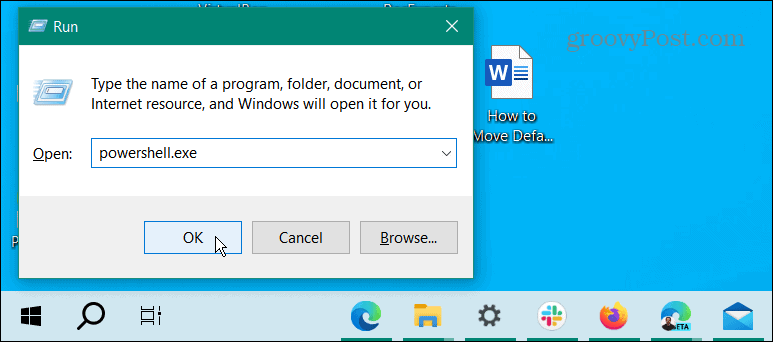
- ПоверСхелл терминал ће се отворити са администраторским правима.
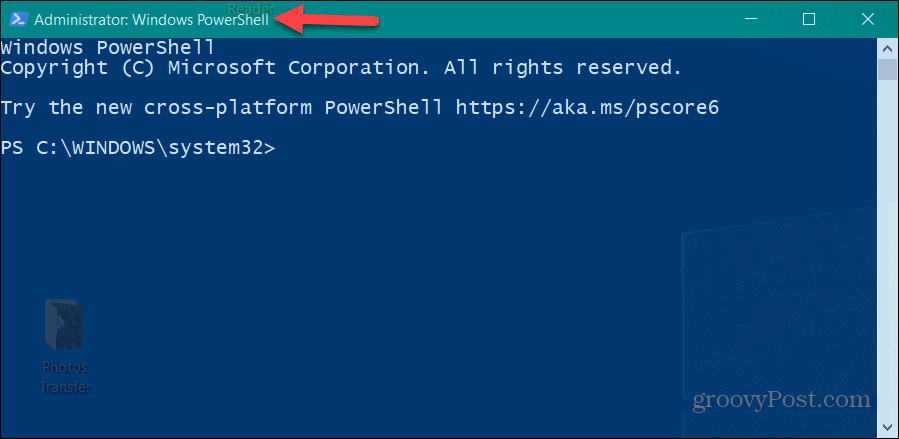
Покретање услужних програма као администратор на Виндовс-у
Ако треба да покренете команду, покренете датотеку или било шта друго као администратор из дијалога Покрени, можете. Са повишеним привилегијама, имате већи приступ деловима ОС-а и другим апликацијама које стандардни корисник не дозвољава.
Постоје и друге ствари у Виндовс-у које бисте можда желели да отворите као администратор. На пример, можете отворити Филе Екплорер као администратор да измените заштићене датотеке. Или, можда ћете морати да омогућите администраторски налог на Виндовс 11 да би се осигурало да апликације раде са повишеним привилегијама.
Нисте сигурни да ли је налог стандардни или администраторски? Погледајте наш водич на како одредити типове корисничких налога. А ако још нисте на Виндовс 11, можете учините да Виндовс 10 увек покреће апликације као администратор.
